Handmatige configuratie van de router – Belkin F5D7632EA4A User Manual
Page 285
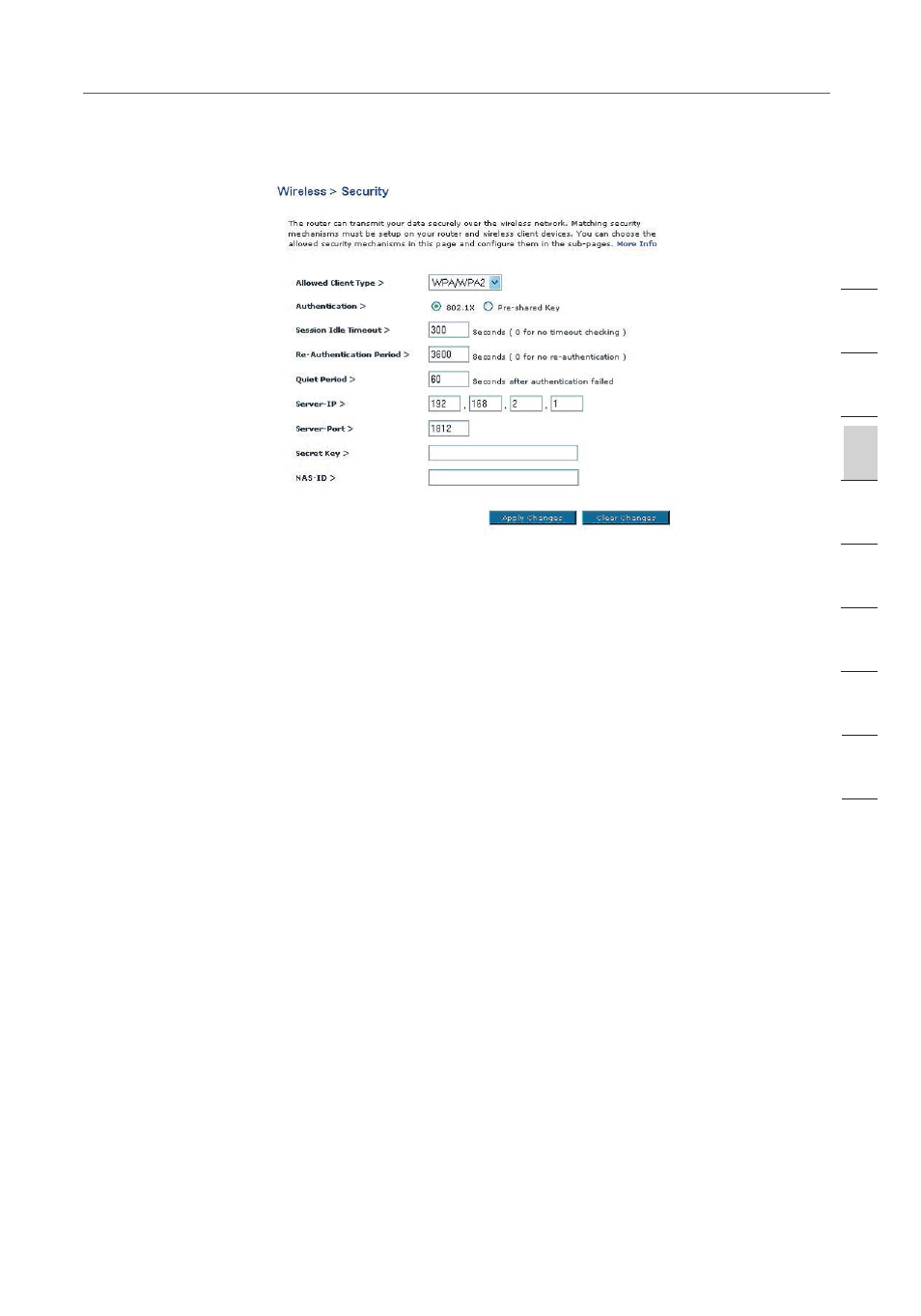
31
31
Handmatige configuratie van de router
Opmerking: Zorg ervoor dat uw draadloze computers geüpdatet zijn, WPA2
ondersteunen en voorzien zijn van de juiste instellingen die een verbinding met de
router mogelijk maken.
Uw draadloze G netwerkkaarten van Belkin
configureren voor gebruik met beveiliging
Opmerking: Deze paragraaf informeert u over hoe u uw draadloze G
netwerkkaarten van Belkin kunt configureren voor gebruik met beveiliging. Op dit
moment zou u uw draadloze router of draadloos accesspoint al zo moeten hebben
ingesteld dat deze gebruik maakt van WPA of WEP. Om een draadloze verbinding
tot stand te kunnen brengen dient u uw draadloze notebook- en desktopkaart te
configureren met dezelfde beveiligingsinstellingen.
Uw computer aansluiten op een draadloos netwerk dat
een 64-bits of 128-bits WEP-sleutel vereist.
1. Dubbelklik op het signaalindicatorpictogram om het venster “Wireless Network
Utility” te laten verschijnen. Als u op de knop “Advanced” (Geavanceerd) drukt,
kunt u meer opties van de draadloze netwerkkaart bekijken en configureren.
2. Op het tabblad “Wireless Network Properties” (Eigenschappen draadloos
netwerk) selecteert u een netwerknaam uit de lijst “Available networks”
(Beschikbare netwerken) en vervolgens klikt u op “Configure” (Configureren).
3. Selecteer “WEP” onder “Data Encryption” (Dataencryptie)
4. Zorg ervoor dat het selectievakje voor “Network key is provided for me
automatically” (Netwerksleutel wordt automatisch toegekend), onderaan,
niet is aangevinkt. Als u deze computer gebruikt om in te loggen op een
bedrijfsnetwerk, vraag dan aan uw netwerkbeheerder of deze optie aangevinkt
moet zijn of niet.
5. Typ de WEP-sleutel in in het daarvoor bestemde vakje voor “Network Key”
(Netwerksleutel).
H
oo
fd
st
u
k
2
1
3
4
5
6
7
8
9
10
11
